
スマホで撮った写真をプリントするには、この4つの方法が使えます。
- マルチコピー機でプリント
- 写真プリントコーナーでプリント
- オンラインの写真プリントサービスを使う
- 自宅のプリンターで印刷
それぞれ出来上がりの時間や費用などが少しずつ違うので、やり方を含めてご紹介していきます。
参考スマホの写真を保存する6つの方法[万が一の時にもデータが残せます] 参考フォトブックで思い出を残そう!おすすめのサービス6つはこれ!記事の内容
コンビニのマルチコピー機
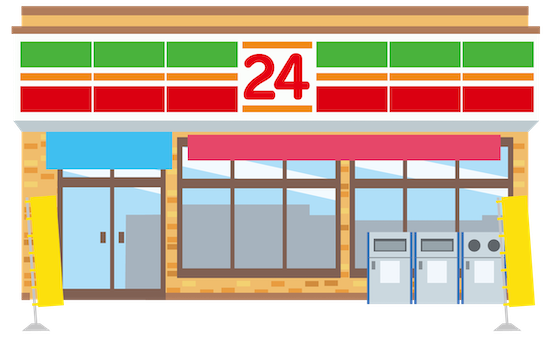
コンビニに置いてあるマルチコピー機を使えばスマホの写真が簡単にプリントできます。
プリントされた写真はすぐに受け取ることができ、コンビニなので24時間利用可能。
普通のL版(カラー)だと1枚30円程度なので、急ぎで少数枚の写真をプリントする時に向いています。
コピー機とは言え、質的には十分。主なやり方はこの3通りです。
アプリを使った写真プリントの方法①
※必要なアプリはコンビニによって違うので、詳細は「コンビニ名 写真プリント」で検索して下さい。
- スマホに必要なアプリをインストール。
- プリントする写真を選択して登録。
- 予約番号をゲット。(有効期限あり)
- 店舗のマルチコピー機の所へ行く。
- 写真プリントを選択。
- 画面に従って予約番号などを入力して進む。
- お金を入れてプリント開始。
アプリを使った写真プリントの方法②
※必要なアプリはコンビニによって違うので、詳細は「コンビニ名 写真プリント」で検索して下さい。
- スマホに必要なアプリをインストール。
- プリントする写真を選んで登録。
- 店舗のマルチコピー機の所へ行く。
- 写真プリントを選ぶ。
- 画面に従ってコピー機とスマホをwifiで繋ぐ。
- スマホにインストールしたアプリを開き、写真を確認して送信。
- コピー機の画面に写真が出るので確認して進む。
- お金を入れてプリント開始。
アプリ無しで写真プリント
マルチコピー機はSDカード(microSD等含む)やUSBスティックなどを差し込めるタイプの物が多いです。
アプリを使いたくない場合は、こちらの方法でコピー機に写真を読み込ませてプリントするのもいいでしょう。
プリント用フォルダーを作って印刷したい写真だけをまとめておくと時短になります。
お店の写真プリントコーナー

家電量販店、ショッピングセンター、写真屋さんの店頭などにある写真プリント機でもプリントができます。
値段はLサイズ(カラー)1枚で30円~40円程度。お店によりますが店頭受付なら最短10分程度~1時間程度で仕上がることが多く、買い物中に写真をプリントしたい時に便利です。
写真プリントのやり方
写真プリント機で注文する方法はざっくりこんな感じです。
- 機械でスマホプリントを選択。
- 写真のサイズを選択。
- 機械とスマホを繋ぐ。*
- プリントする写真を選ぶ。
- 画面に従って枚数やカラーなどを設定。
- レジにレシートを持って行ってプリントされるのを待つ。(or機械にお金を入れてプリントされるのを待つ)
*ケーブルで繋ぐ、wifiで繋ぐ、SDカードやメモリースティックを差し込む、アプリを使うなどいろいろ。メジャーな店舗なら「店舗名(例.○○カメラ) 写真プリント」で調べると詳しい情報が出てきます。
ネットで注文しておいて店頭で受け取ったり配送してもらうこともできます。(店舗によりけり)
オンラインのプリントサービスを使う

オンラインのプリントサービスは、急いでない場合やたくさんプリントしたい時に便利。
ネットですべて完結し、配達されてくるまでに数日かかることが多いですが圧倒的に安いです。
私もよく使いますが、安い所ならL版(カラー)1枚7円程度からあり、送料(100円~300円程度)を入れてもかなりお得です。
実際に使ってみてよかったのは「しまうまプリント」。コスパがよく質もいいのでお気に入りです。
ここではフォトブックやカレンダーも何度か注文しましたが、お安いのに素敵な仕上がりでした。
プリントサービスの使い方
- プリントサービスのサイトへ行く。
- スマホのアプリをインストールする。
- サイズを選択。
- 写真と枚数を選択。
- 配送方法を選ぶ。
- 支払い方法を選ぶ。
- 配達されてくるのを待つ。
オンラインサービスは、無料の会員登録が必要なところが多いです。
自宅のプリンターで印刷

自宅にプリンターとフォト用紙があれば家でもプリントができます。
大量にプリントしたい時はお店で頼んだ方が快適ですが、在宅ワークで必要だったり、子供やペットなどの写真をサクッとプリントしたい場合には便利です。
おわりに
最後に、4つの方法の特徴をまとめてみました。
- コンビニのマルチコピー機:高めだが24時間OKで、すぐにプリントできる。
- お店の写真プリントコーナー:高めだが短時間でプリントができる。
- ネットの写真プリントサービス:数日かかるが一番安い。
- 自宅のプリンター:在宅ワークやサクッと少数枚をプリントするのに便利。









